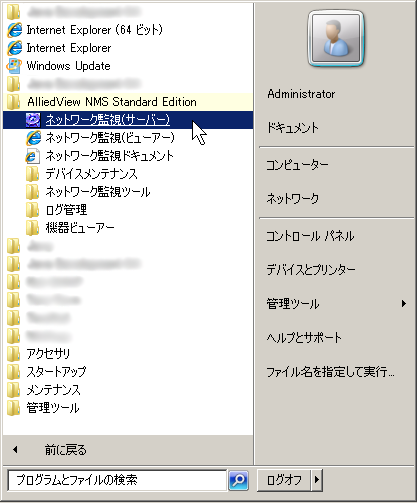
ANM は、基本的に IE 上で実行されるビューアープログラムから操作します。サーバー側で設定する項目もありますが、ほとんどの機能はビューアー(IE)から操作可能です。
ANM を使用するには、最初にサーバーを起動する必要があります。ネットワーク上の機器と実際に通信して情報を収集するのはサーバーです。サーバーが起動されていないと、ビューアーも利用できません。サーバーは、従来のアプリケーションとしての起動方法のほか、Windows のサービスとしても起動できます。以下にそれぞれの起動方法について説明します。
ネットワーク監視サーバーをアプリケーションとして起動するには、次の順にメニューを選択してください。
Windows のプログラムから「AlliedView NMS Standard Edition」→「ネットワーク監視(サーバー)」
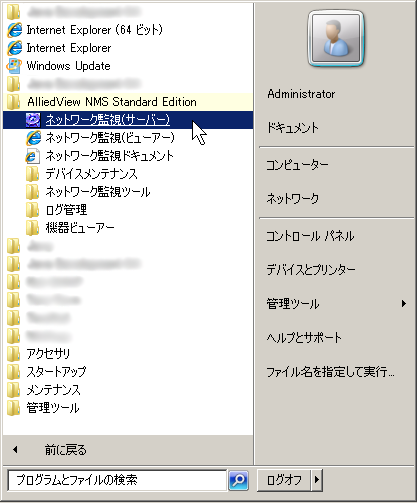
Note
サーバー起動には Administrator 権限が必要です。Administrators グループ所属のユーザーでログオンしてから起動してください。
Note
サーバーの起動は、「コントロールパネル」→「ネットワーク監視機能のシステム設定」→「サーバー状態」タブからも可能です。
Note
Windows からログオフすると、ネットワーク監視サーバーも終了してしまいますので、ご注意ください。
サーバーが起動すると、タスクバー(通常は画面の右下隅に表示されています)に ANM のアイコン  が表示され、ビューアーとの通信が可能になります。
が表示され、ビューアーとの通信が可能になります。
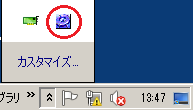
ネットワーク監視サーバーのプロセスは、Windows のサービスとしても実行でき、起動・停止などの管理を容易にすることができます。
ネットワーク監視サーバーをサービスとして起動するには、次の順にメニューを選択して起動した「サーバーサービス管理」から、「ネットワーク監視サービスの開始」を選択してください。
Windows のプログラムから「AlliedView NMS Standard Edition」→「ネットワーク監視ツール」→「サーバーサービス管理」
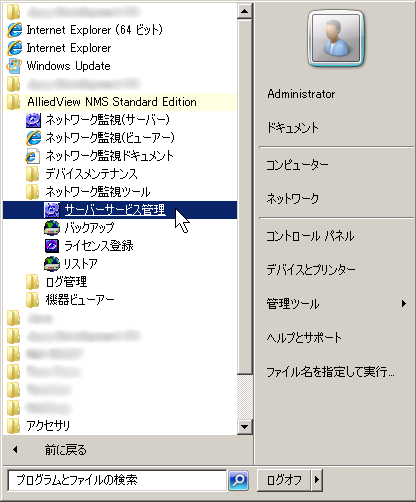
「サーバーサービス管理」が起動すると、タスクトレイにネットワーク監視サービス開始のアイコン が表示されます。トレイアイコンにマウスカーソルを合わせると、ネットワーク監視サービスの起動状態(開始 / 停止)が表示されます。

トレイアイコンを右クリックするとメニューが表示され、ネットワーク監視サービスの開始・停止を行うことができます。
Note
ネットワーク監視サーバーは、「サーバーサービス管理」を使用しなくても、サービスとして直接起動できます。サービスとして直接起動・停止するには、コントロールパネルの「管理ツール」から「サービス」を起動し、「ATKK Network Management Service」を「開始」または「停止」に設定します。また、サービスのプロパティで「スタートアップの種類」を「自動」に設定することで、OS 起動時に自動的にネットワーク監視サーバーを起動することもできます。
Note
「コントロールパネル」→「ネットワーク監視機能のシステム設定」→「サーバー状態」タブでは、ATKK Network Management Service は開始できません。(従来のネットワーク監視サーバーのみ開始できます。)ATKK Network Management Service が開始中のとき、同タブの「停止」ボタンで、ATKK Network Management Service の停止のみが可能です。
サーバーマシン上でビューアーを起動するには、
Windows のプログラムから「AlliedView NMS Standard Edition」→「ネットワーク監視(ビューアー)」
を選択してください。IE が起動し、以降に示す ANM のスタートページが表示されたあと、ANM へのログインダイアログが表示されます。「接続するサーバー」が「ローカル」になっていることを確認して、「OK」ボタンをクリックしてください(ログインダイアログの詳細については、「ログイン」をご覧ください)。
Note
ビューアーの起動は、タスクバー右端の ANM アイコン  を右クリックし、ポップアップメニューの「ネットワーク監視機能(ビューアー)の起動」からも選択できます。
を右クリックし、ポップアップメニューの「ネットワーク監視機能(ビューアー)の起動」からも選択できます。
ANM を利用するには、最初にログインが必要です。
Note
ログインに必要なユーザー名等の情報は、あらかじめサーバーがインストールされている PC 上で設定しておく必要があります。
Note
リモート接続を行う場合は、Windows のリモート デスクトップ接続機能をご使用ください。
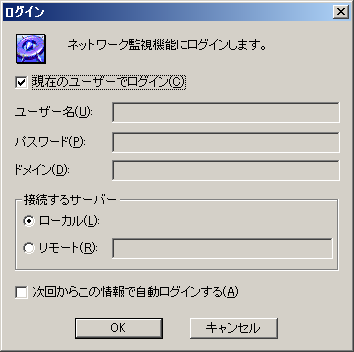
|
項目 |
内容 |
|---|---|
|
現在のユーザーでログイン |
現在、ビューアーを実行している PC にログインしているユーザー名、パスワード、ドメインを使用してログインします。 |
|
ユーザー名 |
使用しません |
|
パスワード |
使用しません |
|
ドメイン |
使用しません |
|
接続するサーバー |
サーバーがビューアーと同じ PC 上で動作しているか、別の PC 上で動作しているかを指定します。
|
|
次回からこの情報で自動ログインする |
次回、ビューアー起動時に、この設定内容で(ログインダイアログを表示せずに)自動的にログインします。 |
Note
ログイン後に IE のツールバー上の「戻る」をクリックすると前の URL 画面になりますが、再び「進む」で ANM の画面に戻ろうとすると、再度ログイン画面が表示され、ANM は初期状態に戻ります。これは仕様ですのであらかじめご了承ください。従って、もし別の URL 画面を表示したい場合には、IE の「ファイル」→「新規ウィンドウ」で別の IE ウィンドウを起動し、そちらで他の URL を参照されることをお勧めします。
ビューアーを終了するには、通常どおり IE を終了してください。ビューアー単体での終了処理(ログオフ処理)はありません。
ネットワーク監視サーバーをアプリケーションとして起動しているとき、サーバープログラムを終了するには、タスクバー右端の ANM アイコン  を右クリックし、ポップアップメニューから「ネットワーク監視機能(サーバー)の終了」を選択してください。
を右クリックし、ポップアップメニューから「ネットワーク監視機能(サーバー)の終了」を選択してください。
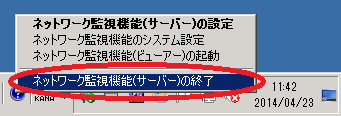
Note
サーバー(アプリケーション)の終了は、「コントロールパネル」→「ネットワーク監視機能のシステム設定」→「サーバー状態」タブからもできます。
ネットワーク監視サーバーをサービスとして起動しているとき、サービスを停止するには、タスクバー右端のネットワーク監視サービス管理のアイコンを右クリックし、ポップアップメニューから「ネットワーク監視サービスの停止」を選択してください。

Note
サーバー(サービス)を停止しても、ネットワーク監視サービス管理は常駐しています。(ポップアップメニューから「終了」を選ぶことで終了できます。)
Note
サーバー(サービス)の停止は、コントロールパネルの「管理ツール」から「サービス」を起動し、「ATKK Network Management Service」を「停止」に設定することでも可能です。